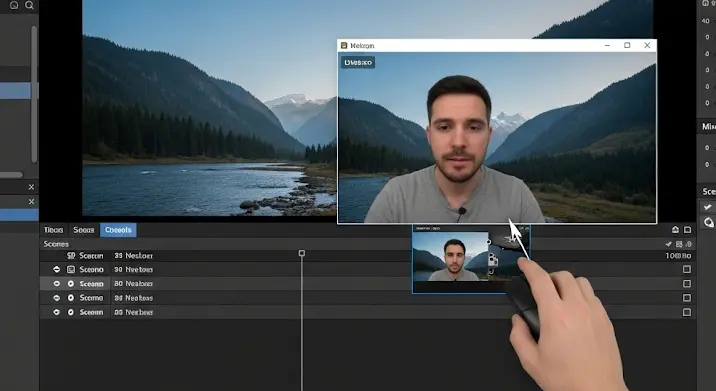
Sziasztok videósok és tartalomgyártók! Szeretnétek profibb videókat készíteni az OBS Studio segítségével? Akkor jó helyen jártok! Ebben a cikkben részletesen bemutatom, hogyan helyezhetitek át a webkamera képét a háttérből, hogy a videóitok még látványosabbak és professzionálisabbak legyenek. Ne aggódjatok, nem kell programozónak lennetek, csak kövessétek a lépéseket!
Miért fontos a webkamera képének elhelyezése?
A válasz egyszerű: a figyelemért! Amikor videót készítünk, fontos, hogy a néző figyelmét lekötjük. A webkamera képének stratégiai elhelyezése segíthet abban, hogy a néző ne csak a képernyő tartalmát lássa, hanem a reakcióinkat és arcunkat is. Ez növeli a videó személyességét és a nézői élményt.
Előkészületek: Mire lesz szükséged?
Mielőtt belevágnánk, győződjünk meg róla, hogy minden szükséges eszköz és szoftver rendelkezésre áll:
- OBS Studio: A nyílt forráskódú videófelvétel és streaming szoftver, amit használni fogunk. Ha még nincs telepítve, töltsd le és telepítsd a hivatalos weboldalról.
- Webkamera: Egy működő webkamera, ami a számítógéphez van csatlakoztatva és az OBS Studio felismeri.
- Háttérkép vagy videó: A háttér, amire a webkamera képedet rá szeretnéd helyezni. Ez lehet egy kép, egy videó, vagy akár egy képernyőfelvétel is.
Lépésről Lépésre: A Webkamera Képének Áthelyezése
Most pedig lássuk a gyakorlati lépéseket!
1. Indítsd el az OBS Studio-t és hozz létre egy új jelenetet!
Nyisd meg az OBS Studio-t. A bal alsó sarokban találod a „Jelenetek” (Scenes) panelt. Kattints a „+” gombra, hogy létrehozz egy új jelenetet. Adj neki egy nevet, például „Webkamera Áthelyezés”.
2. Add hozzá a háttérképet vagy videót!
A „Források” (Sources) panelben kattints a „+” gombra. Válaszd a „Kép” (Image) vagy „Média forrás” (Media Source) opciót, attól függően, hogy képet vagy videót szeretnél használni háttérként. Nevezd el a forrást, például „Háttérkép”. Keresd meg a fájlt a számítógépeden, és töltsd be az OBS Studio-ba.
3. Add hozzá a webkamera képet!
A „Források” panelben ismét kattints a „+” gombra. Válaszd a „Video Capture Device” opciót. Nevezd el a forrást, például „Webkamera”. Válaszd ki a webkamerádat a legördülő menüből. Állítsd be a felbontást és a képkockasebességet (FPS) a preferenciáid szerint. Kattints az „OK” gombra.
4. A rétegek sorrendjének beállítása
Fontos, hogy a webkamera képe a háttérkép felett legyen. A „Források” panelben láthatod a rétegek sorrendjét. Ha a webkamera képe a háttérkép alatt van, húzd feljebb a listában.
5. A webkamera képének méretezése és áthelyezése
Most már láthatod a webkamera képét a háttérképen. Kattints a webkamera forrásra a „Források” panelben, majd a képernyőn megjelenő piros keret segítségével méretezheted és áthelyezheted a képet. Tartsd lenyomva a Shift billentyűt a méretezés közben, hogy az arányok megmaradjanak.
6. Chroma Key (zöld háttér eltávolítása – opcionális)
Ha zöld hátteret használsz, a Chroma Key segítségével eltávolíthatod a hátteret. Kattints a jobb egérgombbal a „Webkamera” forrásra a „Források” panelben. Válaszd a „Szűrők” (Filters) opciót. Kattints a „+” gombra a „Szűrők” ablakban, és válaszd a „Chroma Key” opciót. Állítsd be a paramétereket (hasonlóság, simítás, kulcs szín) amíg a zöld háttér el nem tűnik. Ez a lépés nem kötelező, de professzionálisabb megjelenést kölcsönözhet a videóidnak.
7. További finomítások
Az OBS Studio rengeteg lehetőséget kínál a kép finomítására. Kísérletezhetsz a színekkel, a fényerővel, a kontraszttal és más beállításokkal, hogy a webkamera képed a lehető legjobban illeszkedjen a háttérhez. Használhatsz különböző szűrőket is, hogy egyedi stílust adj a videóidnak.
Tippek és Trükkök
- Használj jó minőségű webkamerát! A jobb minőségű webkamera jobb minőségű képet eredményez, ami sokat számít a végeredmény szempontjából.
- Gondoskodj a megfelelő világításról! A jó világítás egyenletesen megvilágítja az arcodat, ami segít a Chroma Key-nek is jobban működni.
- Kísérletezz a beállításokkal! Ne félj kipróbálni különböző beállításokat, hogy megtaláld a számodra legmegfelelőbbet.
- Mentés gyakran! Ne felejtsd el menteni a beállításaidat, hogy ne kelljen mindent újra beállítanod, ha véletlenül bezárod az OBS Studio-t.
Konklúzió
Gratulálok! Most már tudod, hogyan helyezheted át a webkamera képedet a háttérből az OBS Studio segítségével. Ezzel a tudással sokkal professzionálisabb és látványosabb videókat készíthetsz, amelyek biztosan lekötik a nézőid figyelmét. Ne felejts el kísérletezni és kreatívnak lenni! Sok sikert a videózáshoz!
